Cara merekam konferensi video dengan WhatsApp

Catatan: Dalam topik berikutnya yang akan Anda baca, Anda akan mempelajari tentang: Cara merekam konferensi video dengan WhatsApp
Ketika Anda merindukan teman-teman Anda, panggilan grup WhatsApp akan membuat Anda bahagia. Saat Anda sedang mengerjakan sebuah proyek dengan kolega Anda, konferensi video cepat di WhatsApp dapat membantu Anda mengatasi masalah tersebut. Tetapi jika Anda baru mengenal aplikasi ini, Anda mungkin tidak yakin bagaimana cara menggunakan fitur konferensi video WhatsApp. Artikel ini akan menunjukkan kepada Anda dua cara untuk memulai panggilan konferensi video WhatsApp.
Tambahkan peserta dalam panggilan pribadi
Tidak semua panggilan konferensi video dimulai seperti itu. Terkadang Anda melakukan panggilan video dengan seorang teman dan selama panggilan Anda memutuskan untuk menambahkan teman lain ke obrolan.
Anda tidak harus mengakhiri panggilan yang sedang berlangsung untuk dapat melakukannya. Anda dapat menelepon teman kedua sambil berbicara dengan teman pertama. Berikut adalah langkah-langkah yang tepat untuk diikuti:
- Selama panggilan, ketuk ikon Kontak di sudut kanan atas layar.
- Gulir ke bawah untuk menemukan kontak yang ingin Anda tambahkan ke panggilan.
- Ketuk nama Anda lalu pilih “Tambah”.
- Layar akan terbagi menjadi tiga bagian saat Anda menunggu teman Anda merespons.
- Jika mereka tidak merespons, Anda dapat memilih “Batal” dan layar akan kembali seperti semula.

Ingatlah bahwa jumlah maksimal orang dalam video call WhatsApp adalah empat orang. Selain itu, begitu seseorang menjawab panggilan video Anda, mereka tidak dapat keluar dari percakapan. Mereka harus mengakhiri panggilan.
Jika ada peserta yang ingin mematikan videonya, mereka dapat menyentuh tombol Video off di layar. Namun, mereka akan tetap dipanggil.
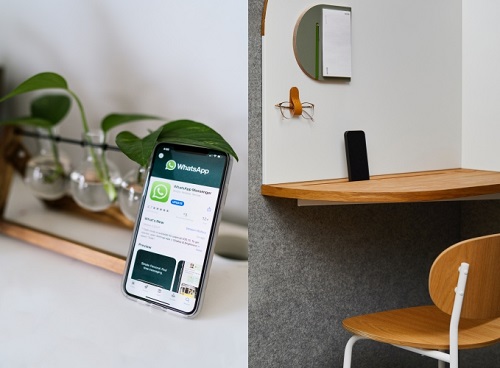
Konferensi video grup
Anda juga dapat melakukan konferensi video dengan orang-orang dari salah satu grup WhatsApp Anda. Karena jumlah peserta panggilan video WhatsApp dibatasi hingga empat, masih belum ada tombol panggilan video grup yang ditunjuk. Sebagai gantinya, inilah yang harus Anda lakukan:
- Mulai WhatsApp di perangkat seluler Anda dan buka obrolan grup.
- Ketuk ikon headset di sudut kanan atas layar.
- Dari menu pop-up, pilih kontak yang ingin Anda panggil.
- Ketuk ikon panggilan video.
Namun, saat Anda menerima panggilan video, Anda akan langsung melihat semua peserta di layar. Dan orang yang menambahkannya akan dicantumkan terlebih dahulu.
Salah satu tantangan terpenting konferensi video adalah kekuatan koneksi Internet. Menurut WhatsApp, kualitas panggilan video bergantung pada koneksi peserta yang paling lemah.

Aplikasi desktop dan situs web WhatsApp
WhatsApp juga menawarkan versi web dan aplikasi desktop. Kedua opsi tersebut merupakan opsi yang bagus jika Anda bekerja di kantor. Itu berarti Anda dapat mengesampingkan ponsel dan tetap berhubungan dengan siapa pun yang Anda inginkan.
Tetapi bisakah Anda melakukan panggilan video dengan aplikasi desktop dan web WhatsApp? Sayangnya, tidak, tetapi WhatsApp mungkin akan memperkenalkan fitur ini di masa mendatang. WhatsApp terkenal dengan mendengarkan saran dan permintaan pengguna.
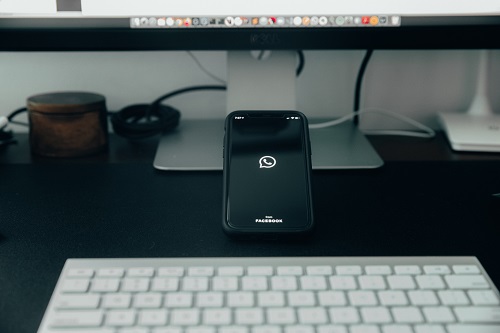
Tetap terhubung dengan panggilan grup WhatsApp
Tampaknya agak membatasi untuk menetapkan batas panggilan video grup untuk empat orang. Namun, WhatsApp bukanlah aplikasi panggilan video; Ini berfokus pada pesan teks. Memang, menambahkan terlalu banyak orang ke panggilan video bisa berbahaya, terutama dalam lingkungan profesional.
Namun, masih belum jelas apakah WhatsApp akan memperbarui kemampuan konferensi videonya di masa mendatang. Anda selalu dapat memeriksa pembaruan di Game Store dan App Store DAN berharap yang terbaik.
Seberapa sering Anda menggunakan fitur konferensi video WhatsApp? Beri tahu kami di bagian komentar di bawah.



